
Цифровые документы, такие как созданные в Microsoft Word 2010, становятся все более распространенными во многих ситуациях и начинают заменять физические документы. Но это также означает, что важная информация хранится в формате, который намного проще дублировать и обмениваться, поэтому важно научиться шифровать файлы, содержащие важную информацию. Word 2010 позволяет вам шифровать файлы, добавляя к ним пароли, что значительно затрудняет их открытие и чтение для тех, у кого нет установленного вами пароля.
Требовать пароль для чтения документа в Microsoft Word 2010
Надежность пароля, который вы используете, полностью зависит от вас, но, как и для всех паролей, гораздо сложнее взломать пароль, если он содержит комбинации букв, цифр, заглавных букв и символов. Имея это в виду, выполните следующие действия, чтобы узнать, как защитить паролем файл в Microsoft Word 2010.
Шаг 1. Откройте документ в Microsoft Word 2010.
Шаг 2: Нажмите «файл» вкладка в верхнем левом углу окна.

Шаг 3: Нажмите «Информация» вкладка в левой части окна.
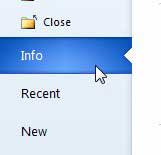
Шаг 4: Нажмите «Защитить документ» раскрывающееся меню в центре окна, затем нажмите «Зашифровать с помощью пароля» вариант.
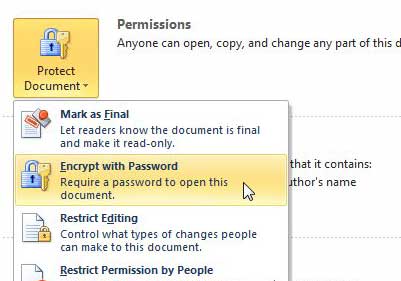
Шаг 5: введите свой пароль, затем нажмите «Хорошо» кнопка.
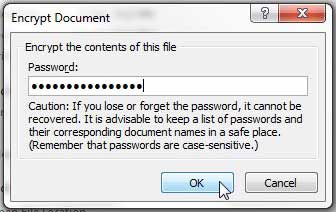
Шаг 6: Введите пароль еще раз для подтверждения, затем нажмите «Хорошо» кнопка. Рекомендуется сохранить документ сейчас, чтобы обеспечить защиту паролем.
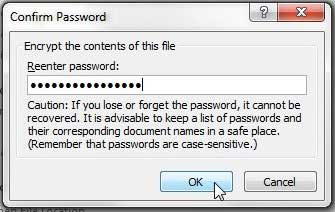
«Убедитесь, что вы сохранили документ, прежде чем закрыть его», В противном случае шифрование пароля не будет применено к файлу, и его может открыть любой, имеющий доступ к файлу.
Если вам нужно переместить большое количество документов между различными компьютерами, то USB-накопитель или переносной внешний жесткий диск могут оказаться очень полезными. Они также действуют как простое решение для резервного копирования, если вы хотите, чтобы у вас было несколько копий важного документа.
Мы также написали о том, как защитить лист в Microsoft Excel 2010.